来源:www.xinmaotao.net 时间:2017-05-18 10:24
神舟战神系列笔记本是一款不错的游戏笔记本,此外性价比也高。神舟战神系列笔记本预装的win10操作系统,那么,当win10操作系统遇到问题时。神舟战神系列笔记本该如何重装win10系统呢?下面新毛桃小编就带来神舟战神u盘安装win10系统教程。

一、安装win10前准备:
1、制作一个最新版新毛桃u盘启动盘。
2、win10系统,一般是以iso为后缀的文件。
二、神舟战神u盘安装win10系统教程步骤:
1、插入最新版新毛桃u盘启动盘,按F7进入bios,切换到“boot”栏,将光标移至第一启动项那行,回车选择带有usb字样的启动设备,如图所示:

2、在主菜单界面用键盘方向键“↓”将光标移至“【02】新毛桃Win8PE标准版(新机器)”,回车确定,如图所示:
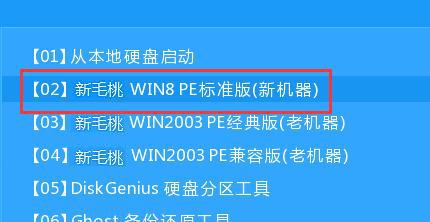
3、在窗口中,点击浏览将win10系统添加进来,选择c盘作为系统盘,点击确定即可,如图所示:
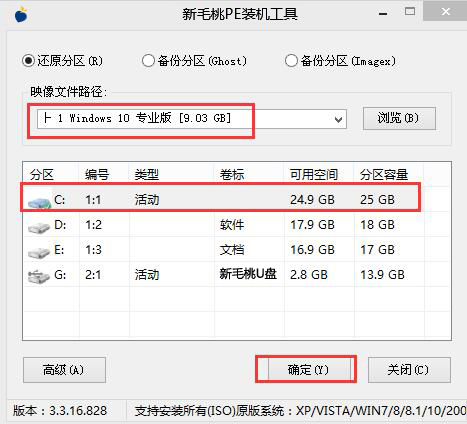
4、随后在提示框中点击确定即可,如图所示:
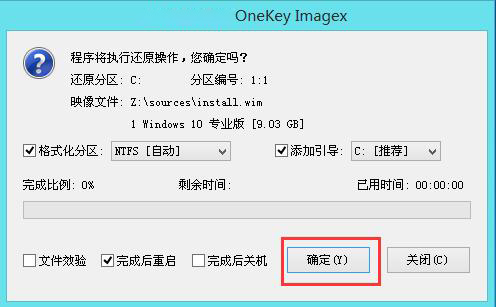
5、待还原进程结束即可看到系统自动安装,耐心等待即可,如图所示:
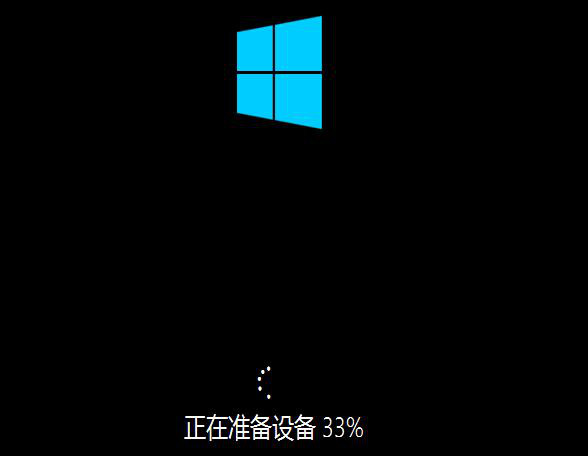
以上就是神舟战神u盘安装win10系统教程,希望对你有所帮助,更多教程请阅读新毛桃u盘装系统教程。
责任编辑:新毛桃:http://www.xinmaotao.net